ENVI监督分类步骤.docx
《ENVI监督分类步骤.docx》由会员分享,可在线阅读,更多相关《ENVI监督分类步骤.docx(14页珍藏版)》请在冰豆网上搜索。
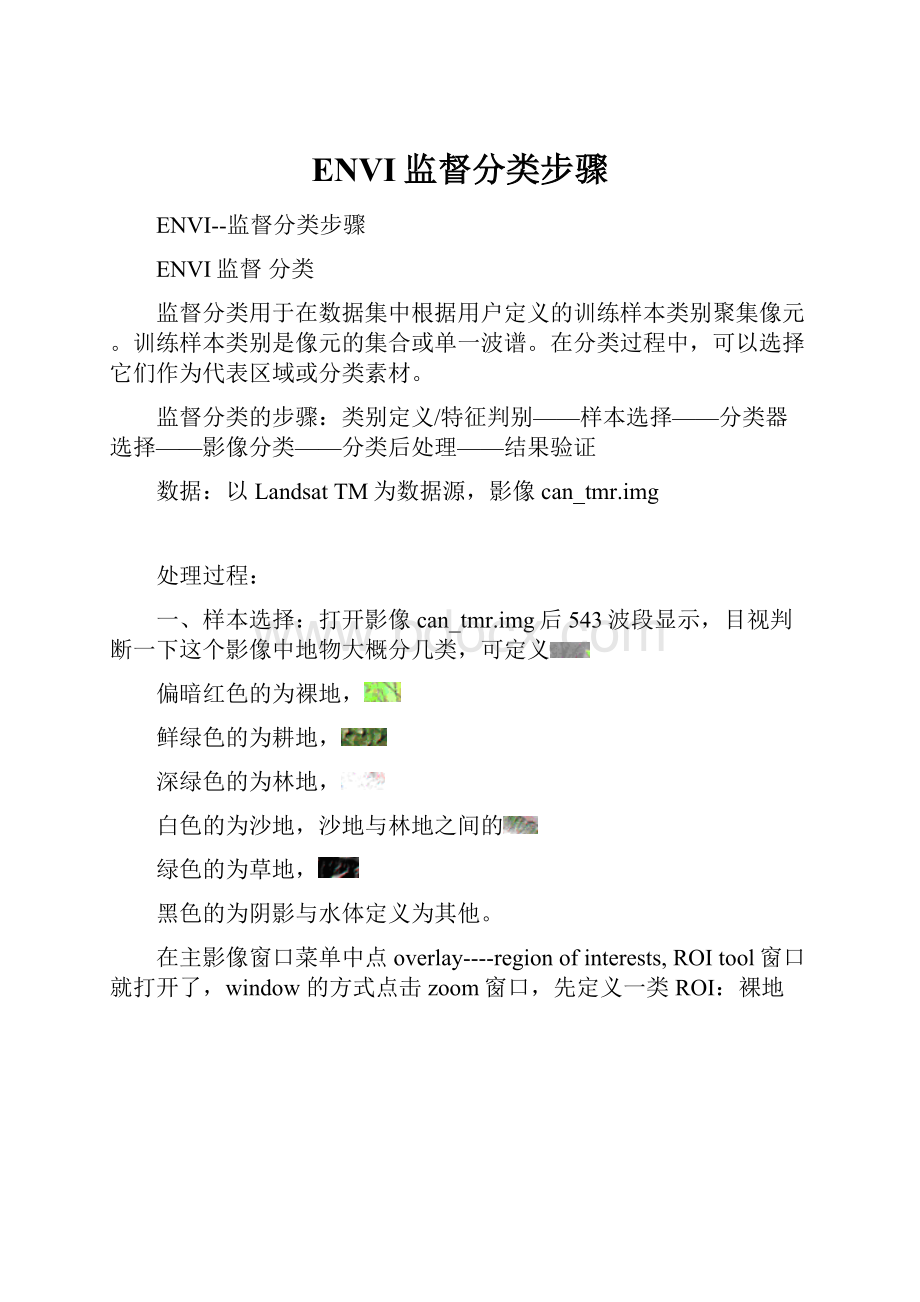
ENVI监督分类步骤
ENVI--监督分类步骤
ENVI监督分类
监督分类用于在数据集中根据用户定义的训练样本类别聚集像元。
训练样本类别是像元的集合或单一波谱。
在分类过程中,可以选择它们作为代表区域或分类素材。
监督分类的步骤:
类别定义/特征判别——样本选择——分类器选择——影像分类——分类后处理——结果验证
数据:
以LandsatTM为数据源,影像can_tmr.img
处理过程:
一、样本选择:
打开影像can_tmr.img后543波段显示,目视判断一下这个影像中地物大概分几类,可定义
偏暗红色的为裸地,
鲜绿色的为耕地,
深绿色的为林地,
白色的为沙地,沙地与林地之间的
绿色的为草地,
黑色的为阴影与水体定义为其他。
在主影像窗口菜单中点overlay----regionofinterests,ROItool窗口就打开了,window的方式点击zoom窗口,先定义一类ROI:
裸地
在缩放窗口中画裸地,画的图斑尽量小,分布尽量均匀。
划完裸地后,点击newregion,定义新的种类,沙地、林地、草地、其他的定义和画法都同裸地一样。
得到如下结果:
二、验证样本:
在ROItool对话框菜单点击options—computeROIseparability计算ROI可分离性,这是一种定量的方式来验证样本的方法。
还有一种定性的来验证样本的方法是N维可视化方法。
选择要进行可分离性计算的文件为影像can_tmr.img,点击OK
点击
把六组样本都选择,点击OK。
出现如下报告:
红笔圈画区域数字代表两类样本的相近性,数字越大代表越不相近,两类样本越不好区分。
后面每一栏>1.8最好,所以我们需要修改林地和草地。
激活草地(表格中草地前面带星号),点击Goto,进行逐一删除后重新画样本。
下图是我修改后进行计算ROI可分离性后的结果,每项都>1.8,合格。
三、影像分类:
选好“训练场地”---样本后,我们就要把选好的样本适用于全图进行分类。
主菜单点击classfication----supervised---maxinumlikelihood,选用最大似然分类法。
点击OK。
出现最大似然分类方法参数设置对话框,设置如下:
点击OK后,availablebandlist对话框自动生成了分类文件TM-class,右键loadbandtonewdisplay显示。
接下来要把分类后图像与原图像叠加显示,在原图像的主影像菜单点击overlay---classfication.
选择要用来叠加的文件为分类后图像TM-class,点击OK。
这样两个文件就叠加到一个影像上了。
每一种样本都可以进行
显示。
接下来修改样本的颜色和名称,点击options—editclasscolors/names.
可根据自己的喜好和样本实际颜色进行颜色的修改。
修改好可以保存一下。
点击file---savechangestofile.
去除噪声:
可在缩放窗口看到仔细看到图上有很多的小斑点,我们需要用一些方法去除它们,这里我们采用主要/次要分析方法为例。
在主菜单点击classfication----postclassfication-----majority/minorityanalysis(主要/次要分析方法).
选择要进行主要次要分析的文件为TM-class,点击OK。
出现主要次要分析参数设置对话框,把六个样本全选,用主要分析法,保存,点击OK。
把新生成的TM—class右键Loadbandtonewdisplay后,比较发现用分类后处理方法生成的图像比原先的“噪声”少了很多。
最新生成的图像就是我们需要的监督分类的成果。